php小编子墨Win11系统的关闭摄像头功能是很重要的隐私设置,对于一些用户来说可能并不清楚如何操作。关闭摄像头可以有效避免被恶意软件或黑客监视,保护个人隐私安全。本文将详细介绍Win11系统如何关闭摄像头的方法,帮助用户更好地保护隐私信息,让系统运行更加安全可靠。
win11摄像头访问关闭方法:
1、点击左下角任务栏中的开始,选择选项列表中的设置。
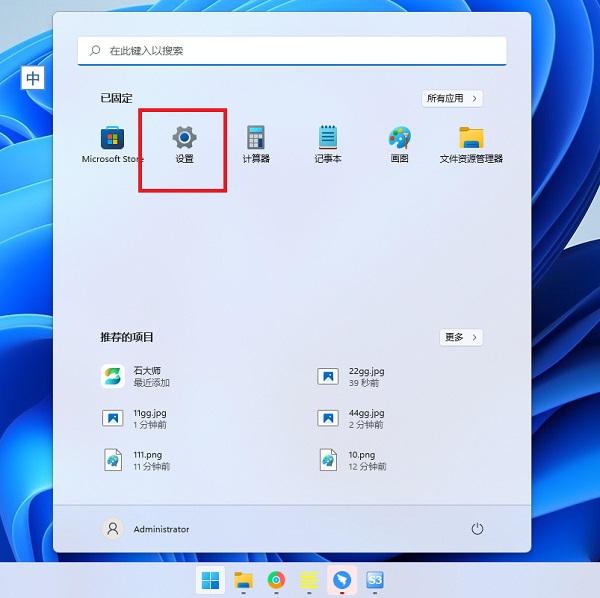
2、进入到新的界面后,点击左侧栏中的隐私和安全性选项。
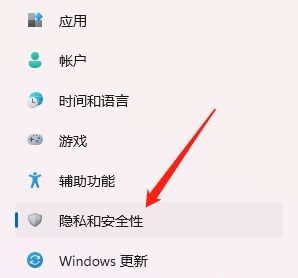
3、随后点击右侧中的相机。
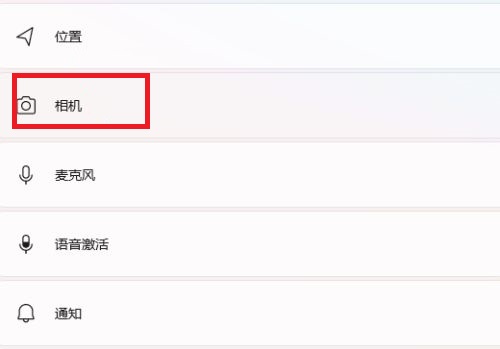
4、然后找到摄像头访问,最后将其右侧的开关按钮关闭即可。
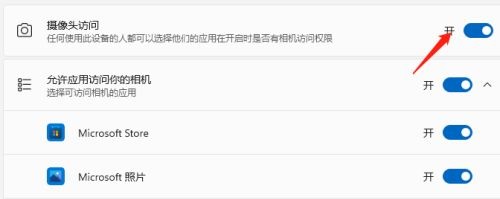
以上是win11怎么关闭摄像头功能?win11摄像头访问关闭教程的详细内容。更多信息请关注PHP中文网其他相关文章!




